حل تدوير مقاطع الفيديو 90 درجة في DaVinci Resolve
مرحبًا بك في عالم تحرير الفيديو مع DaVinci Resolve، حيث يعد تدوير مقاطع الفيديو عملية بسيطة. في هذه المقالة، سنلقي نظرة على كيفية حل دافينشي لتدوير الفيديو بسهولة وبدقة وكفاءة. لذا، حان الوقت لنقول وداعًا للقطات المقلوبة ونرحب بالتحرير السلس باستخدام DaVinci Resolve.
الجزء الأول: ما هو حل دافينشي؟
DaVinci Resolve هو برنامج تحرير فيديو احترافي معروف بمجموعة ميزاته الشاملة وقدراته الرائدة في مجال تصنيف الألوان. فهو يوحد تحرير الفيديو وتصحيح الألوان وما بعد إنتاج الصوت. تم تنظيم واجهة DaVinci Resolve إلى أقسام لكل مرحلة من مراحل ما بعد الإنتاج، بما في ذلك التحرير وتصنيف الألوان وتأثيرات Fusion وصوت Fairlight.
توضح هذه الأداة بشكل مذهل كيفية تدوير مقطع فيديو في حل دافينشي. تعد عملية استيراد الفيديو إلى DaVinci Resolve أمرًا أساسيًا. ما عليك سوى الانتقال إلى علامة التبويب "الوسائط"، والعثور على ملفاتك، واستخدام أداة الاستيراد لإضافتها إلى مشروعك. يدعم DaVinci Resolve مجموعة واسعة من تنسيقات الفيديو وبرامج الترميز.
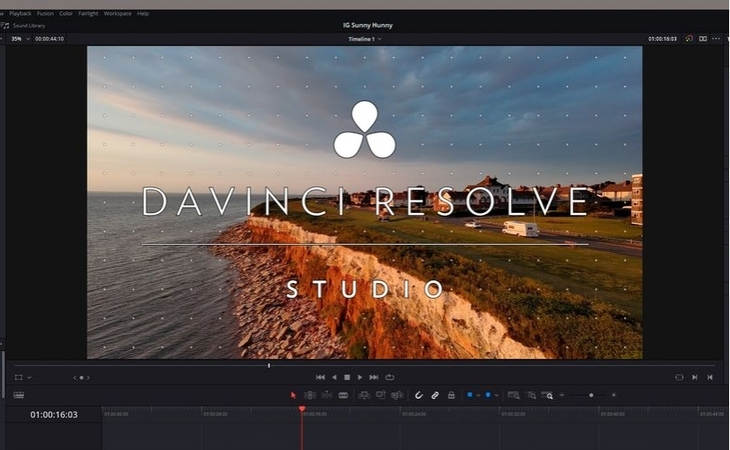
الجزء 2: كيفية تدوير مقاطع الفيديو في برنامج DaVinci Resolve
فيما يلي إرشادات كاملة حول حل تدوير فيديو دافينشي بثلاث طرق مختلفة:
الطريقة الأولى: استخدام لوحة المفتش
الخطوة 1: استيراد الفيديو
قم باستيراد الفيديو الخاص بك إلى DaVinci Resolve عن طريق سحبه وإسقاطه في مجموعة الوسائط أو عن طريق تحديد خيار استيراد الوسائط. اسحب مقطع الفيديو إلى المخطط الزمني. لتنشيط مقطع، ما عليك سوى النقر عليه في المخطط الزمني.
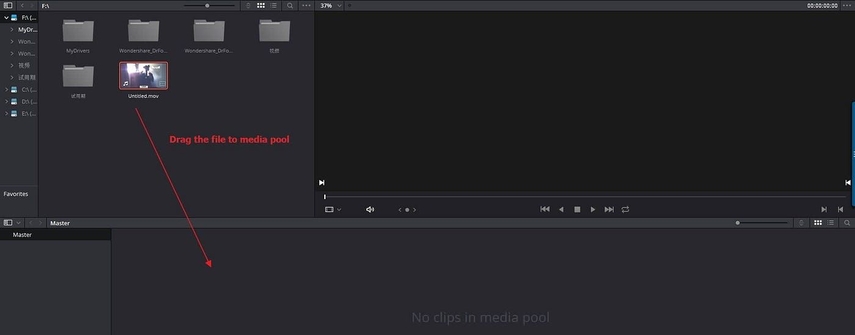
الخطوة 2: اذهب إلى لوحة المفتش
انتقل إلى لوحة المفتش في الزاوية اليمنى العليا. اضبط زاوية التدوير بينما يقوم دافينشي بحل 18 تدوير الفيديو في قسم التحويل باستخدام شريط تمرير التدوير.
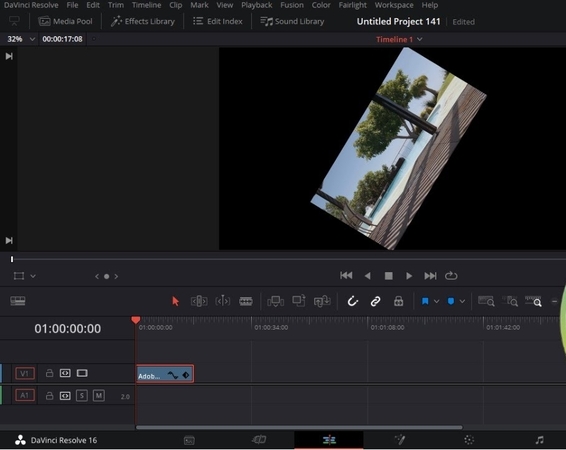
الخطوة 3: المعاينة والتصدير
حان الوقت الآن لمعاينة الفيديو للتأكد من صحة التدوير. قم بتصدير الفيديو مع تطبيق التدوير.
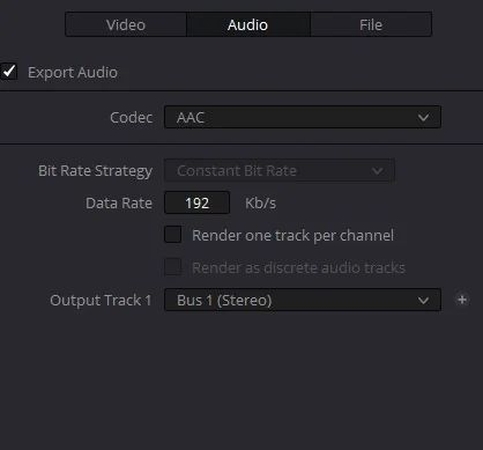
الطريقة الثانية: استخدام أداة التحويل
الخطوة 1: استيراد الوسائط
قم بتشغيل DaVinci Resolve على جهاز الكمبيوتر الخاص بك. بمجرد تشغيل البرنامج، حدد خيار الوسائط في أسفل الشاشة. حدد الفيديو الذي تريد تدويره في لوحة الوسائط.
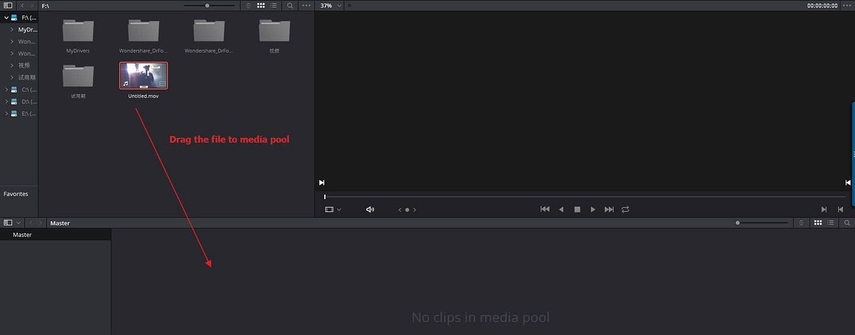
الخطوة 2: اذهب إلى أداة التحويل
بعد ذلك، يتعين عليك نقله إلى المخطط الزمني الموجود أسفل النافذة. انقر بزر الماوس الأيمن على الفيديو في المخطط الزمني واختر تحويل من القائمة المنسدلة. سيؤدي هذا إلى كشف خيارات تحويل الفيديو.
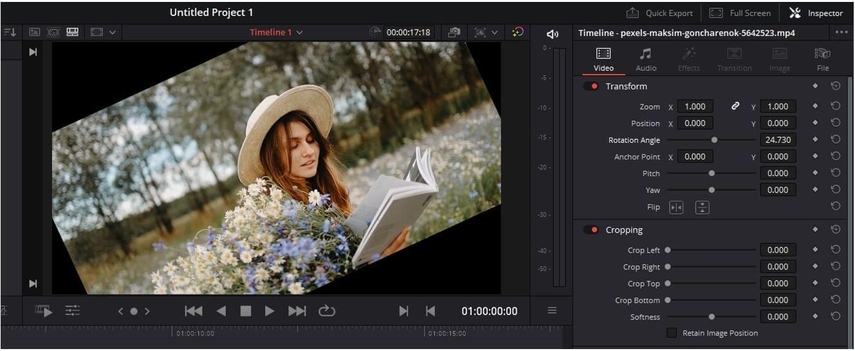
الخطوة 3: تدوير الفيديو
ابحث عن خيار التدوير في قائمة التحويل. يمكنك إدخال حل دافينشي المطلوب لتدوير الفيديو بزاوية 90 أو استخدام أزرار الأسهم لتدوير الفيديو في الاتجاه الذي تريده. بعد قيامك بتعديل التدوير، عليك بعد ذلك النقر فوق خيار "تطبيق" للحفاظ على تعديلاتك.
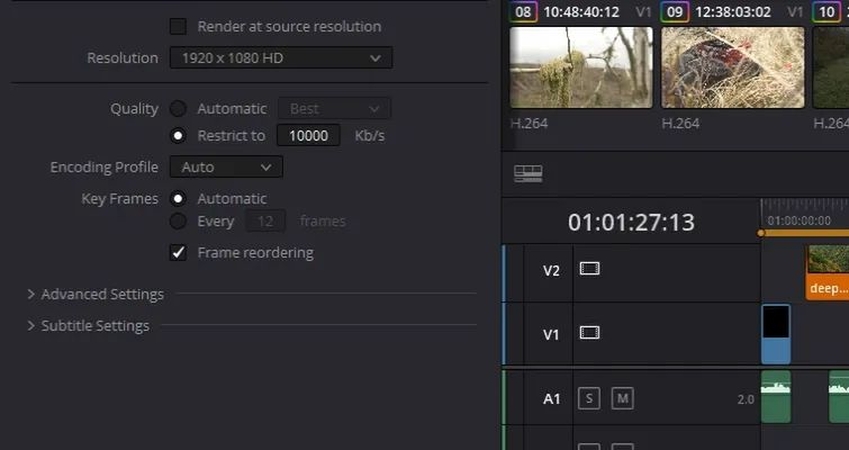
الطريقة الثالثة: استخدام البرنامج المساعد OpenFX Rotation
الخطوة 1: ابحث عن البرنامج المساعد للتدوير:
للوصول إلى مكتبة التأثيرات، ابحث عن أيقونة مكتبة التأثيرات في الركن الأيسر السفلي من الشاشة وانقر عليها. في مكتبة التأثيرات، انتقل إلى علامة التبويب OpenFX وابحث عن المكون الإضافي Rotation. اسحب مكون التدوير الإضافي إلى مقطع الفيديو في المخطط الزمني.
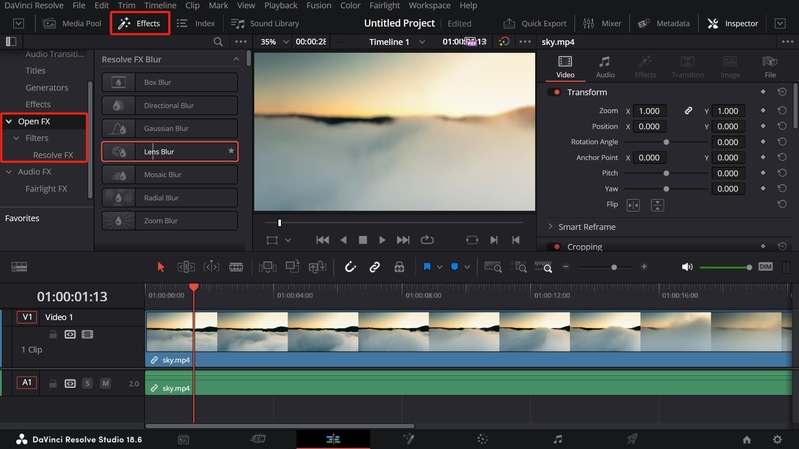
الخطوة 2: تغيير إعدادات التدوير:
بعد تطبيق المكون الإضافي Rotation على المقطع، يمكنك الآن استخدام إعدادات لوحة Inspector لتغيير زاوية التدوير.
الخطوة 3: المعاينة والحفظ:
في نافذة العارض، قم بمعاينة التدوير وتعديل الزاوية حسب الحاجة باستخدام إعدادات التدوير. هذه هي الطريقة التي يمكنك من خلالها تعلم كيفية تدوير مقطع فيديو في حل دافينشي باستخدام البرنامج المساعد لتدوير OpenFX.
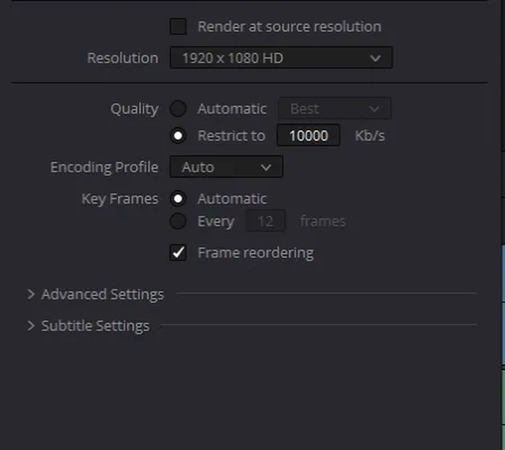
الجزء 3: نصائح وحيل لتدوير مقاطع الفيديو
إليك بعض النصائح والحيل لتدوير مقاطع الفيديو:
نصيحة 1: حافظ على نسبة العرض إلى الارتفاع
لتجنب التشويه، قم بتدوير مقاطع الفيديو باستخدام نسبة العرض إلى الارتفاع الأصلية. قم بتمكين الاختيارات أو الإعدادات التي تعمل على تعديل الإطار تلقائيًا للحفاظ على النسب المناسبة، مما يضمن أن يبدو الفيديو الخاص بك طبيعيًا واحترافيًا.
النصيحة 2: قم بتجربة الإطارات الرئيسية
استخدم الإطارات الرئيسية لتحريك التدوير بسلاسة مع مرور الوقت. قم بتجربة وضع الإطار الرئيسي والاستيفاء لإنشاء دورات ديناميكية وجذابة بصريًا تضيف عمقًا وأصالة إلى إنتاجات الفيديو الخاصة بك.
نصيحة 3: قم بمعاينة تغييراتك
قم بمعاينة تعديلات التدوير لمعرفة مدى تأثيرها على الفيديو. استخدم عناصر التحكم في التشغيل لتقييم التغييرات في الوقت الفعلي، مما يسمح لك بضبط عمليات التدوير والتأكد من توافقها مع رؤيتك قبل الانتهاء من التعديلات.
نصائح
قد ترغب أيضًا في التعرف على حل دافينشي كيفية تصدير مقاطع MP4 على برنامج Davinci Resolve؟
نصيحة إضافية: أفضل بديل لتدوير الفيديو في DaVinci Resolve
إذا كنت لا تريد تدوير مقطع فيديو في DaVinci Resolve، فيمكنك اختيار البديل له وهو HitPaw Edimakor:
لماذا تستخدم HitPaw Edimakor(محرر الفيديو)؟
يوفر HitPaw Edimakor واجهة سهلة الاستخدام وأدوات فعالة لتدوير مقاطع الفيديو. تسمح أدوات التحكم السهلة بإجراء تغييرات دقيقة دون التضحية بالجودة. يعمل HitPaw Edimakor على تبسيط العملية من خلال دعم مجموعة واسعة من إمكانيات التحرير والتنسيقات، مما يجعله الخيار الأفضل لتدوير الفيديو بسلاسة مع نتائج احترافية.
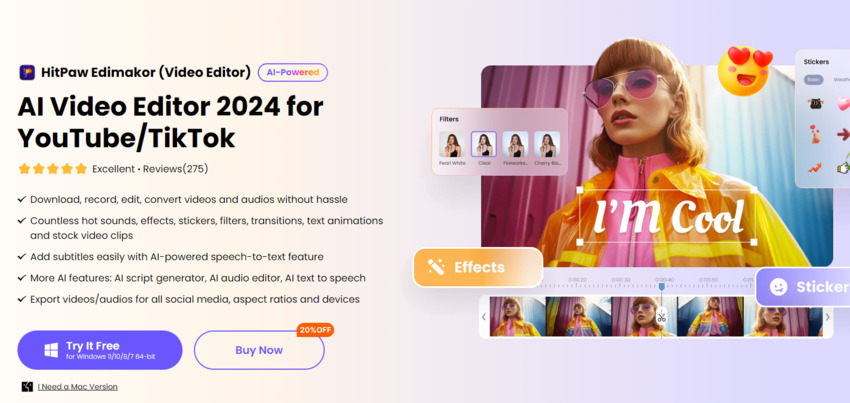
كيفية تدوير الفيديو مع Edimakor
الخطوة 1: افتح Edimakor وقم باستيراد الفيديو.
للبدء، قم بتشغيل برنامج تحرير الفيديو Edimakor على جهاز الكمبيوتر الخاص بك. افتح واجهة Edimakor وقم بتحميل ملف الفيديو الذي ترغب في تدويره.

الخطوة 2: الوصول إلى أدوات التدوير واختيار زاوية التدوير.
استخدم واجهة Edimakor لتحديد أدوات التدوير. يمكن الوصول إلى خيار التدوير عبر شريط أدوات التحرير الجانبي. حدد الزاوية التي تريد أن يدور بها الفيديو الخاص بك. 180 درجة، 90 درجة عكس اتجاه عقارب الساعة، و90 درجة في اتجاه عقارب الساعة كلها بدائل.
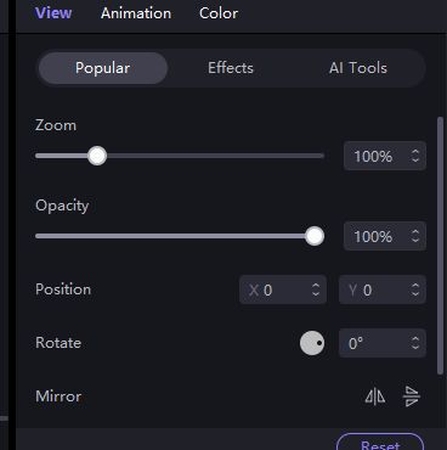
الخطوة 3: تطبيق التدوير والمعاينة
بعد اختيار زاوية التدوير، ما عليك سوى النقر أو الأمر لتطبيق التدوير على الفيديو الخاص بك: استخدم أداة معاينة Edimakor للتأكد من تدوير الفيديو بشكل صحيح.
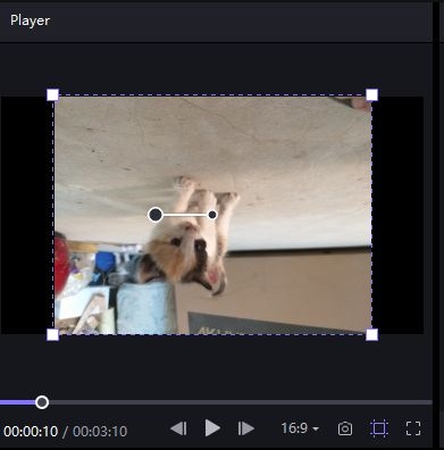
الخطوة 4: التصدير والمشاركة
بمجرد رضاك عن عملية التدوير، قم بحفظ مقطع الفيديو المعدل أو تصديره إلى موقعك المفضل على جهاز الكمبيوتر الخاص بك. بعد نجاح تدوير الفيديو باستخدام Edimakor، يمكنك نشره على وسائل التواصل الاجتماعي.

الخلاصة
تعتبر DaVinci Resolve الأداة الأكثر الموصى بها لتدوير الفيديو. تحتوي أداة دافينشي لتدوير الفيديو على خوارزمية خاصة لتدوير الفيديو دون التأثير على جودته. يوجد أيضًا أفضل بديل لبرنامج Davinci Resolve وهو Edimakor(VideoEditor).
الأسئلة الشائعة حول كيفية تدوير الفيديو في DaVinci Resolve
س 1. هل يمكنني تدوير مقاطع الفيديو في Davinci Resolve دون فقدان الجودة؟
ج 1. نعم، يستخدم DaVinci Resolve خوارزميات عالية الجودة لتدوير الأفلام بأقل قدر من فقدان الجودة. فهو يحافظ على الفيلم سليمًا حتى بعد التدوير، ويحافظ على التفاصيل والحدة.
س 2. هل من الممكن تدوير مقاطع متعددة في وقت واحد في حل دافينشي؟
ج 2. نعم، يدعم DaVinci Resolve التدوير المتزامن لعدة مقاطع. ما عليك سوى اختيار المقاطع الضرورية من المخطط الزمني وإجراء تعديل التدوير؛ سيتم تطبيق التعديلات على جميع المقاطع المختارة.
س 3. هل سيؤثر تدوير مقاطع الفيديو على نسبة العرض إلى الارتفاع؟
ج 3. لا يؤدي تدوير مقاطع الفيديو في DaVinci Resolve إلى تغيير نسبة العرض إلى الارتفاع الخاصة بها. ومع ذلك، إذا أدى التدوير إلى وحدات بكسل غير مربعة، فقد تحتاج إلى تعديل نسبة العرض إلى الارتفاع لتجنب التشوه، وضمان العرض المناسب.
Q4. هل هناك أي قيود على تدوير مقاطع الفيديو في حل دافينشي؟
A4. على الرغم من أن DaVinci Resolve يتمتع بقدرات قوية لتدوير الفيديو، إلا أن هناك بعض القيود. قد تتطلب مقاطع الفيديو الكبيرة أو المعقدة للغاية قوة معالجة إضافية، مما يؤثر على الأداء.







 HitPaw Edimakor
HitPaw Edimakor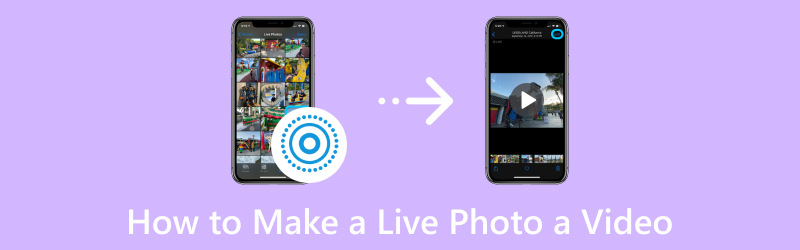


شارك هذه المقالة:
حدد تقييم المنتج:
محمد أمين
محرر HitPaw
أعمل بالقطعة منذ أكثر من خمس سنوات. دائمًا ما يثير إعجابي عندما أجد أشياء جديدة وأحدث المعارف. أعتقد أن الحياة لا حدود لها لكني لا أعرف حدودًا.
عرض كل المقالاتاترك تعليقا
إنشاء التعليقات الخاص بك لمقالات HitPaw